Configurare una colonna delle scelte nei portali
I creatori possono progettare moduli di base e moduli con più passaggi per includere le colonne delle scelte definite in Microsoft Dataverse. Questa funzionalità offre agli utenti del portale la possibilità di selezionare più opzioni durante l'invio dei dati e di visualizzare le viste che includono le colonne delle scelte tramite elenchi.
Moduli di base e moduli con più passaggi
Puoi progettare un passaggio modulo base o modulo con più passaggi nel sito Web usando un modulo Dataverse che ha una colonna delle scelte per supportare la selezione di più opzioni. Gli utenti del sito Web possono inserire, modificare o cancellare la selezione.
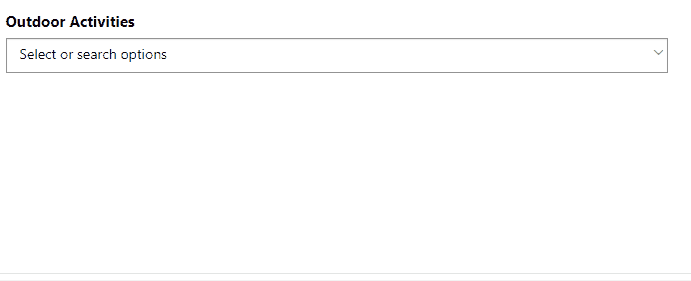
Schermata che mostra la creazione di un elenco di attività all'aperto. L'utente espande la casella Seleziona o cerca opzioni e seleziona alcune attività dall'elenco visualizzato. Le attività selezionate vengono visualizzate nella parte superiore della finestra. L'utente inserisce le lettere C a m nella casella, quindi seleziona l'opzione Campeggio quando appare. Nella parte superiore della finestra dell'elenco delle attività, l'utente seleziona il pulsante Chiudi accanto a una delle opzioni per deselezionarla.
Elenco
Puoi definire una colonna di scelte in una vista Dataverse per visualizzare più opzioni disponibili per il record in un elenco. La colonna delle scelte supporta la ricerca rapida digitando una parola chiave per filtrare l'elenco.
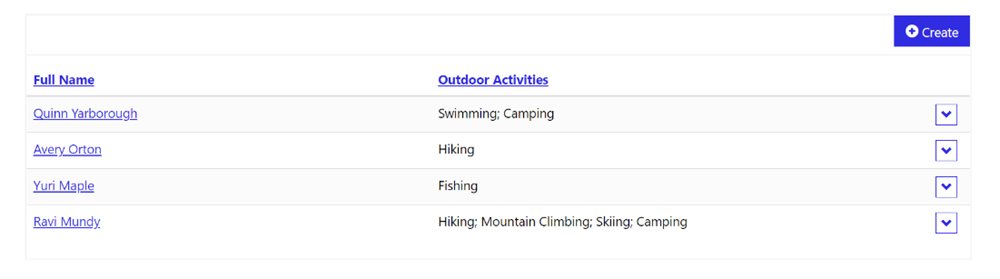
Nota
L'ordinamento di un elenco in base alla colonna delle scelte non è supportato.
Liquid
Gli sviluppatori possono progettare il sito Web usando Liquid per recuperare i record da una tabella Dataverse. Le colonne delle scelte possono essere recuperate durante l'esecuzione di query sui dati usando fetchXML o una vista entità.
{% for choice in record.ChoicesColumn %}
{{ choice.Label }}
{{ choice.Value }}
{% endfor %}
Esempi di scelte per i valori sample_outdooractivities sono riportati nella tabella seguente.
| Valore | Etichetta |
|---|---|
| 1 | Nuoto |
| 2 | Escursioni |
| 3 | Alpinismo |
| 4 | Pesca |
| 5 | Caccia |
| 6 | Corsa |
| 7 | Canottaggio |
| 8 | Sci |
| 9 | Campeggio |
Esempi di valori della tabella dei contatti sono mostrati nella tabella seguente.
| colonna "fullname" | Colonna "Sample_outdooractivities" |
|---|---|
| Quinn Yarborough | 1,9 |
| Avery Orton | 2 |
| Yuri Maple | 4 |
| Ravi Mundy | 2,3,8,9 |
Recuperare le opzioni selezionate usando fetchXML
{% fetchxml contacts %}
<fetch version="1.0" output-format="xml-platform" mapping="logical" distinct="false">
<entity name="contact">
<attribute name="firstname" >
<attribute name="lastname" >
<attribute name="sample_outdooractivities" >
</entity>
</fetch>
{% endfetchxml %}
{% for item in contacts.results.entities %}
{
"First Name":"{{ item.firstname }}",
"Last Name":"{{ item.lastname }}",
"Outdoor Activities": [
{% for choice in item.sample_outdooractivities %}
{{choice.Label}},
{% endfor %}
]
}
{% endfor %}
Recuperare le opzioni selezionate usando una vista entità
{% entitylist id:page.adx_entitylist.id %}
{% for e in entityview.records -%}
{
"First Name":"{{ e.firstname }}",
"Last Name":"{{ e.lastname }}",
"Outdoor Activities": [
{% for choice in e. sample_outdooractivities %}
{{choice.Label}},
{% endfor %}
]
}
{% endfor -%}
API Web
Gli sviluppatori possono usare le colonne delle scelte tramite le operazioni di lettura, creazione e aggiornamento dell'API Web.
Lettura
GET \[Portal URI]\_api/contacts?$select=fullname,sample\_outdooractivities &$top=1
Risposta -
{
"value": [
{
"@odata.etag": "W/\\"1066412\\"",
"fullname":" Quinn Yarborough ",
"sample\_outdooractivities ":"1,9",
"sample\_outdooractivities @OData.Community.Display.V1.FormattedValue":"Swimming, Camping"
}
]
}
Creazione / Modifica
Metodo – PATCH / PUT
\[Portal URI]\_api/contacts (guid)
Corpo –
{
"sample\_outdooractivities": "1,4,8",
}